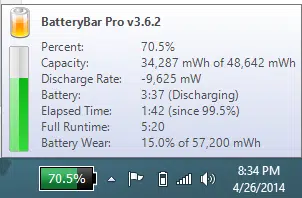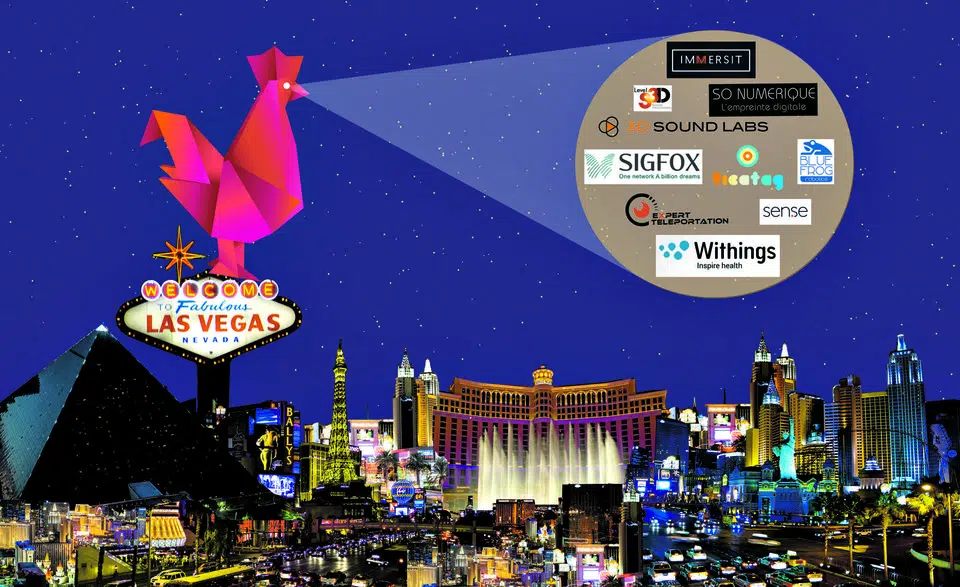La seule chose dont nous prenons la plupart du temps dans notre ordinateur portable est la batterie. Peu importe à quel point nous le traitons bien, un jour, il sera mort. Tous ces conseils pour augmenter la durée de vie de la batterie ne l’aideront pas à durer éternellement, car les piles sont censées être un jour RIP.
A découvrir également : Divorcer sur internet, une procédure avantageuse
Plan de l'article
- Mais, il serait bon que vous en appreniez à l’avance afin que vous puissiez le remplacer par une autre batterie. Eh bien, si vous êtes utilisateur Windows 7 ou 8, Windows vous ping lorsque votre batterie atteint ses niveaux de capacité les plus bas. Il n’y a pas de telles fonctions dans XP et Vista. Avertissement Windows
- Windows ne vous fournit pas beaucoup d’informations sur votre batterie. Comme c’est la capacité de charge par défaut et la quantité de sa capacité de charge est épuisée. Il vous avertit juste quand il trouve votre batterie à un certain niveau de mort faible car cela peut éteindre votre ordinateur portable à une seconde. Vous devriez donc utiliser un gestionnaire de batterie pour plus d’informations et une meilleure gestion. Vous obtiendrez un X rouge à la barre de la batterie lorsque la capacité de charge de votre batterie est trop faible. Vous cliquez dessus, et les fenêtres vous diront de « remplacer votre batterie ». Il n’y a aucun paramètre à faire pour activer cet avertissement. Il s’affichera automatiquement. Vérification manuelle
- Pensez à étalonner votre batterie
- Le calibrage de votre batterie une fois par mois vous permettra de vous fournir des informations précises à ce sujet. Le calibrage rafraîchit les capteurs de votre batterie qui fournit des informations sur les fenêtres. Eh bien, si vous ne savez pas comment le faire, c’est très simple. L’idée est d’abord de charger complètement la batterie jusqu’à 100% que de la laisser se décharger jusqu’à 5%, ce qui la rend presque morte. Encore une fois rerechargez-le à 100%. Cela stimulera les capteurs pour fournir des informations précises aux fenêtres. Si des informations erronées vont aux fenêtres que le niveau d’usure a diminué et que la batterie est sur le point de mourir (comme ce n’est pas le cas), vous allez acheter une nouvelle batterie et simplement gaspiller de l’argent. Comme cette batterie n’était pas vraiment morte. Conclusion
Mais, il serait bon que vous en appreniez à l’avance afin que vous puissiez le remplacer par une autre batterie. Eh bien, si vous êtes utilisateur Windows 7 ou 8, Windows vous ping lorsque votre batterie atteint ses niveaux de capacité les plus bas. Il n’y a pas de telles fonctions dans XP et Vista. Avertissement Windows
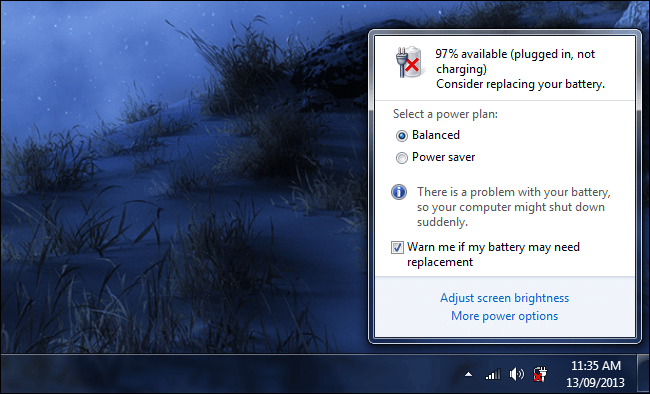 |
| Capture d’écran de How-to Geek |
Windows ne vous fournit pas beaucoup d’informations sur votre batterie. Comme c’est la capacité de charge par défaut et la quantité de sa capacité de charge est épuisée. Il vous avertit juste quand il trouve votre batterie à un certain niveau de mort faible car cela peut éteindre votre ordinateur portable à une seconde. Vous devriez donc utiliser un gestionnaire de batterie pour plus d’informations et une meilleure gestion. Vous obtiendrez un X rouge à la barre de la batterie lorsque la capacité de charge de votre batterie est trop faible. Vous cliquez dessus, et les fenêtres vous diront de « remplacer votre batterie ». Il n’y a aucun paramètre à faire pour activer cet avertissement. Il s’affichera automatiquement. Vérification manuelle
Si vous ne faites pas confiance à Windows, vous pouvez le vérifier manuellement à l’aide d’un gestionnaire de batterie ou d’un fournisseur d’informations sur la batterie. Vous pouvez utiliser BatteryInfoView pour simplement voir les informations détaillées de votre batterie ou gestionnaire de batterie comme BatteryBar va évidemment vous fournir les informations. Vous devez vérifier le niveau d’usure dans n’importe quel utilitaire que vous utilisez. Ici, je vais vous montrer des captures d’écran de BatteryInfoView et BatteryBar. L’information est fournie de manière légèrement différente dans les deux services publics. Dans BatteryInfoView, vérifiez la capacité conçue, la capacité chargée complète et le niveau d’usure. La capacité conçue vous montrera la capacité de charge réelle lorsque vous achetez votre ordinateur portable ou une toute nouvelle batterie. La pleine capacité chargée est la capacité dont elle dispose actuellement. Le niveau d’usure indique le pourcentage de sa capacité de charge est épuisé. Réduire le pourcentage plus élevé le risque de mourir. 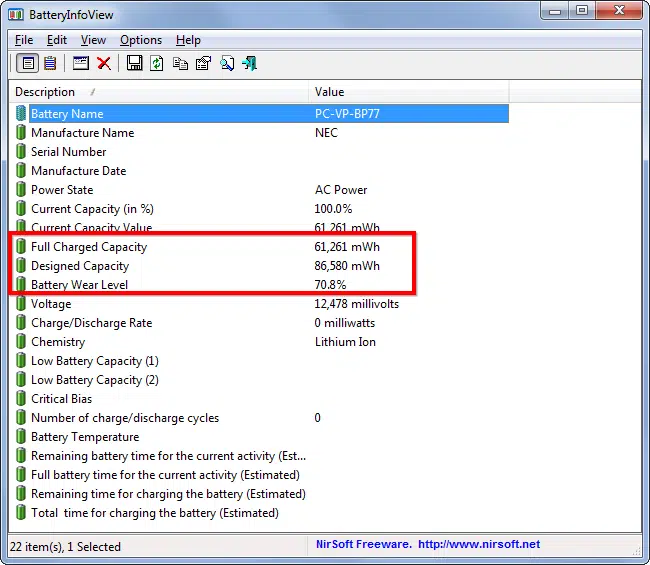
Pensez à étalonner votre batterie
Le calibrage de votre batterie une fois par mois vous permettra de vous fournir des informations précises à ce sujet. Le calibrage rafraîchit les capteurs de votre batterie qui fournit des informations sur les fenêtres. Eh bien, si vous ne savez pas comment le faire, c’est très simple. L’idée est d’abord de charger complètement la batterie jusqu’à 100% que de la laisser se décharger jusqu’à 5%, ce qui la rend presque morte. Encore une fois rerechargez-le à 100%. Cela stimulera les capteurs pour fournir des informations précises aux fenêtres. Si des informations erronées vont aux fenêtres que le niveau d’usure a diminué et que la batterie est sur le point de mourir (comme ce n’est pas le cas), vous allez acheter une nouvelle batterie et simplement gaspiller de l’argent. Comme cette batterie n’était pas vraiment morte. Conclusion
La principale raison pour laquelle les batteries meurent est à cause de la chaleur de l’ordinateur portable. Comme les piles doivent être conservées au frais et au sec pour une meilleure performance. Vous ne pouvez pas vraiment restreindre la chaleur si vous tendez les processeurs pour jouer à un jeu graphique élevé ou provoquant plus de charge dessus. Tout ce que vous pouvez faire est de prendre soin et de ne pas trop vous en inquiéter. Il est bien conçu pour durer plus longtemps. Mais un jour, il a todie.
A voir aussi : Communication locale : 4 conseils pour bien choisir vos affiches